Affichage de l'image agrandie
- Réglage du ratio d'agrandissement initial
- Réglage de la position d'agrandissement initial
- Agrandissement pour les images suivantes
Vous pouvez agrandir l'affichage des images que vous avez capturées.
-
Agrandissez l'image.
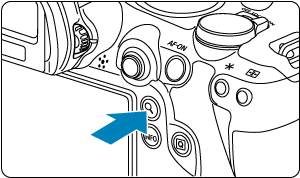
- Appuyez sur la touche
.

- La vue agrandie apparaît. La position de la zone agrandie (1) est affichée dans le coin inférieur droit de l'écran, avec [
].
- Pour agrandir les images, tournez la molette
dans le sens des aiguilles d'une montre.
- Pour réduire l'agrandissement, tournez la molette
dans le sens inverse des aiguilles d'une montre. Pour l'affichage de l'index (), continuez à tourner la molette.
- Appuyez sur la touche
-
Faites défiler l'image.
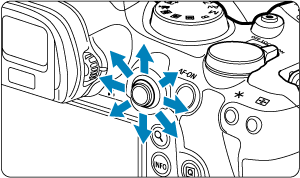

- Parcourez l'image agrandie à l'aide de
.
- Appuyez sur la touche
ou
pour quitter la vue agrandie.
- Parcourez l'image agrandie à l'aide de
Remarque
- Pour basculer sur d'autres images tout en conservant la vue agrandie, tournez la molette
.
- L'agrandissement n'est pas disponible pour les vidéos.
Réglage du ratio d'agrandissement initial
Vous pouvez régler le ratio d'agrandissement initial.
-
Sélectionnez [
: Agrandissement].
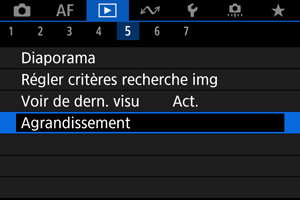
-
Sélectionnez [Agrandiss. (env.)].
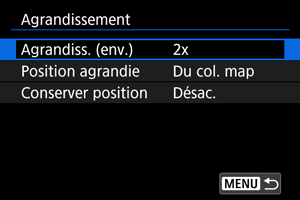
-
Sélectionnez une option.
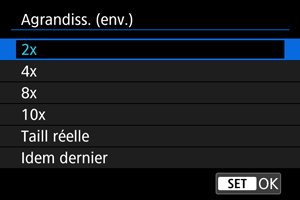
-
2x, 4x, 8x, 10x
La vue agrandie commence au taux d'agrandissement sélectionné.
-
Taill réelle
Affiche les images en taille réelle essentiellement, d'après leurs pixels.
-
Idem dernier
La vue agrandie reprend depuis le même taux que lorsque vous avez quitté la vue agrandie en appuyant sur la touche
ou
.
-
Réglage de la position d'agrandissement initial
Vous pouvez régler la position d'agrandissement initial.
-
Sélectionnez [
: Agrandissement].
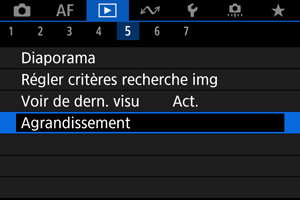
-
Sélectionnez [Position agrandie].
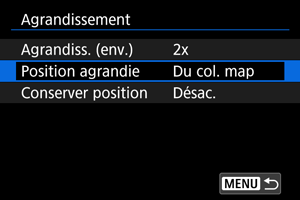
-
Sélectionnez une option.
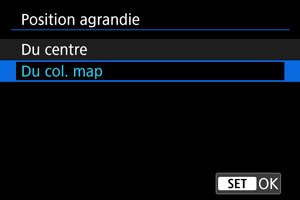
-
Du centre
La vue agrandie commence du centre de l'écran.
-
Du col. map
La vue agrandie commence du collimateur AF net. Si la photo a été prise avec la mise au point manuelle, la vue agrandie commence du centre de l'écran.
-
Agrandissement pour les images suivantes
Vous pouvez choisir de conserver la même position pour la vue agrandie ou de l'utiliser pour la position définie dans [Position agrandie] lors de l'affichage des images suivantes.
-
Sélectionnez [
: Agrandissement].
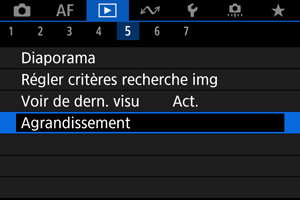
-
Sélectionnez [Conserver position].
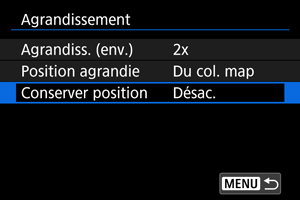
-
Sélectionnez une option.
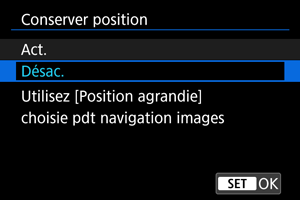
-
Act.
La position agrandie actuelle est conservée lors de l'affichage des images suivantes dans une vue agrandie.
-
Désac.
La position définie dans [Position agrandie] est utilisée lors de l'affichage des images suivantes dans une vue agrandie.
-